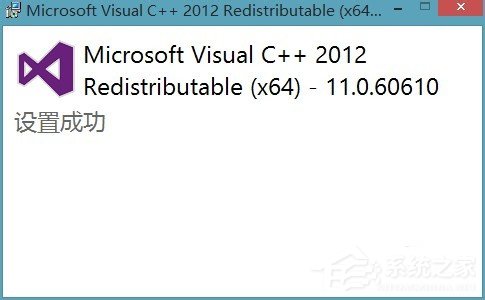Win7電腦丟失Msvcr110.dll的解決方法。
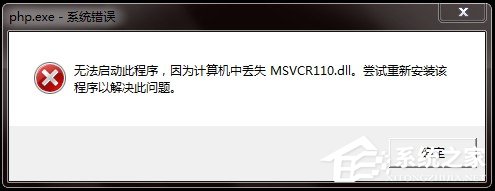
方法/步驟:
1、下載Msvcr110.dll。
2、打開之後,在“選擇語言”裡選擇“簡體中文”,然後點擊右邊的“下載”按鈕。
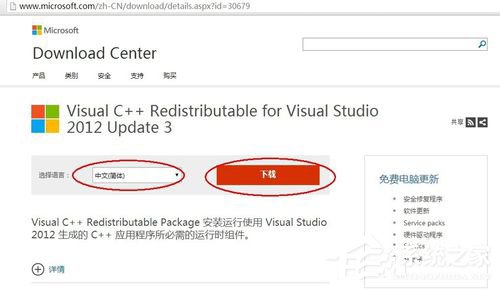
3、這時就會彈出一個要求我們下載的程序選擇,筆者在這裡選擇的是 64 位的,因為筆者的系統是 64 位的系統,大家可以根據自己的需要來進行相應的選擇,記住,一定要選對咯,選擇好之後點擊“下一步”。
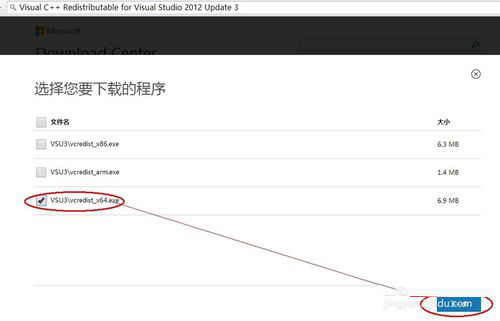
4、這時就會進入到感謝下載的頁面,程序也在開始下載了,呵呵,文件不大,很快就會下載完成的。
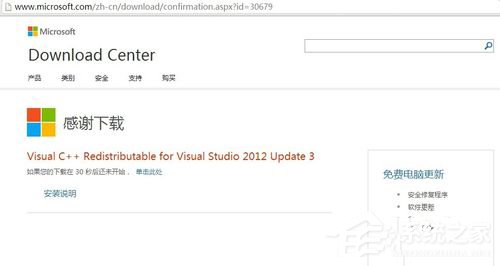
5、找到已經下載完成的文件,對這個文件進行運行,運行之後就出現了一個使用協議的界面,在“我同意許可條款和條件”的前面給打上勾,以表示我們已經同意這些協議來進行程序的安裝,然後點擊“安裝”。

6、程序正在安裝的,這裡安裝進度的提示,慢慢等待吧,很快的。
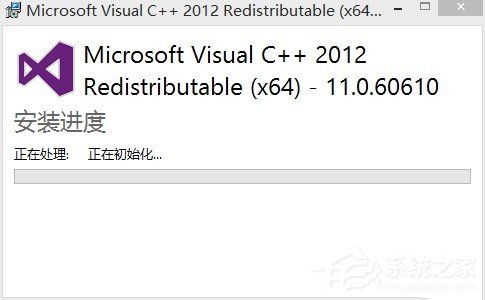
7、當安裝完成之後就會有這個界面的提示,提示我們已經設置成功。